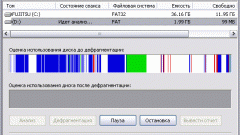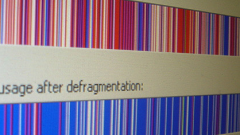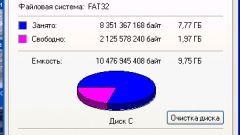Инструкция
1
Для операционной системы Windows 7 характерны предустановленные по умолчанию параметры планировщика для еженедельной проверки и дефрагментации всех дисков. С одной стороны, это удобно, и вы всегда пользуетесь максимально нефрагментированными данными, с другой стороны, если вы владелец слабого компьютера или ноутбука, то данная деятельность может серьезно тормозить вашу работу и интенсивно разряжать батарею ноутбука.
2
Перед началом дефрагментации вам желательно завершить работу всех программ, активно использующих жесткий диск. Это необходимо для ускорения процесса и снижения вероятности конфликта. Далее вам необходимо очистить не менее 7% диска, на котором будет проводиться дефрагментация. Это можно сделать, удалив какой-то массивный файл и очистив корзину.
3
Запустите программу очистки диска. Для этого последовательно кликните левой кнопкой мыши «Пуск/Все программы/Стандартные/Служебные/Очистка диска». Программа предложит вам выбрать пункты для проведения очистки. В принципе, ничего не потеряв, вы можете выбрать все.
4
Будет не лишним перед дефрагментацией избавиться от мусора в реестре. Для этого необходимо запустить, например, программу CCleaner. После анализа и очистки реестра можно начинать дефрагментацию.
5
Далее запустите предустановленную системную утилиту через «Пуск/Все программы/Стандартные/Служебные/Дефрагментация диска». Выберите диск и нажмите кнопку «Анализировать диск». Если после проведения анализа программа показывает уровень фрагментированности диска меньше 10%, то можете не проводить дефрагментацию. Если больше, то смело нажимайте кнопку «Дефрагментация диска». Если такая работа с накопителем давно не делалась, то ее проведение займет ощутимое количество времени. В зависимости от объема диска и скорости компьютера это может занять от 30 минут до 2-х часов.
6
После окончания дефрагментации можно настроить планировщик для автоматизированного запуска процесса по заранее установленному расписанию. Чтобы сделать это, нажмите кнопку «Настроить расписание…» и в появившемся окне установите желаемые сроки проведения работ, а также задействованные в них диски. Созданные вами программы также могут использовать штатный системный дефрагментатор, запуская его при помощи командной строки.
Полезный совет
Если у вас твердотельный накопитель SSD, то дефрагментация ему не требуется. Более того, принудительная регулярная дефрагментация такого накопителя приведет к снижению его ресурса, а то и вовсе к выходу из строя.